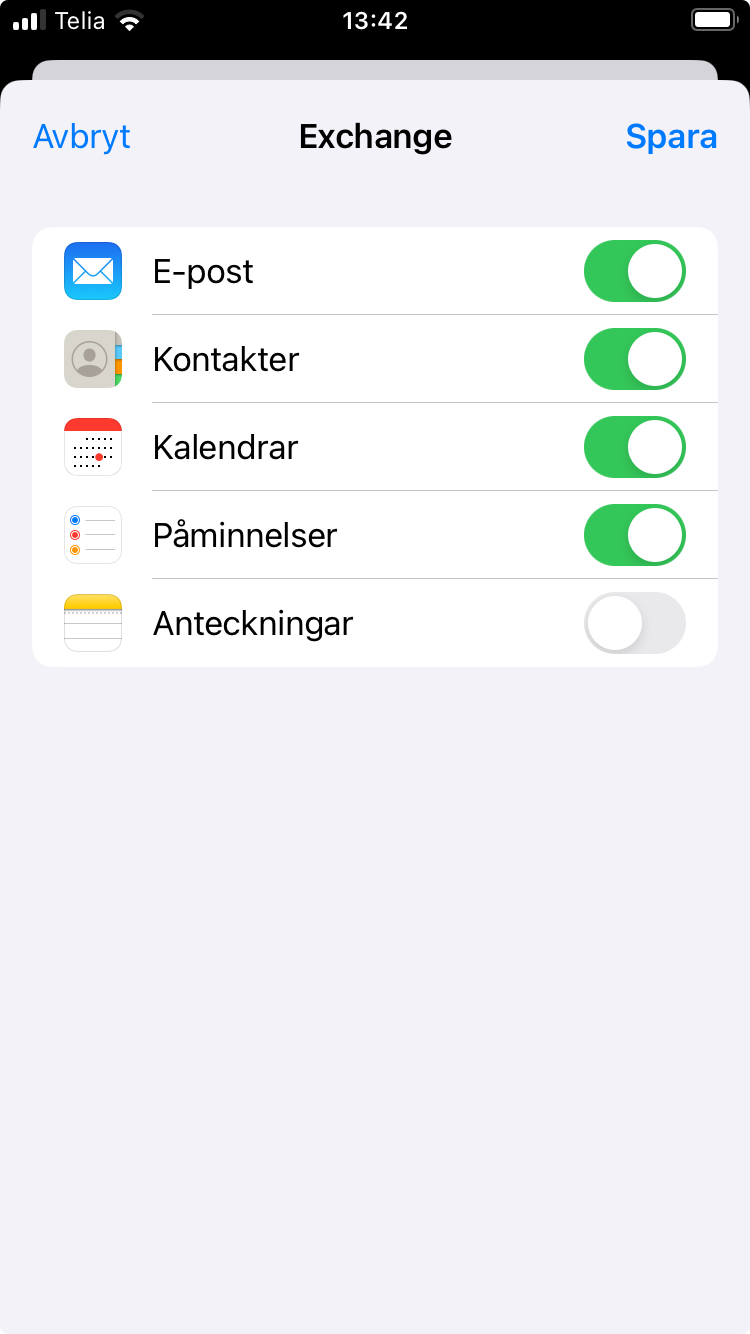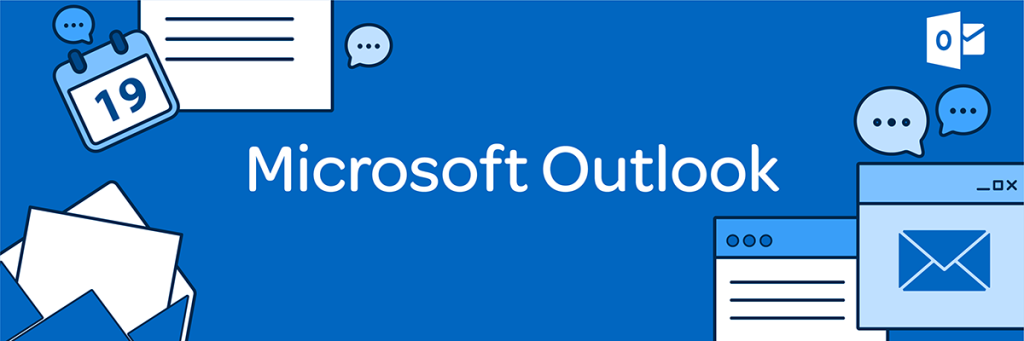
Du börjar med att gå in på ”Inställningar” på din telefon.
När du har kommit in på ”Inställningar” letar du upp fliken ”Mail” och går in på
denna.
När du har kommit in på ”Inställningar” letar du upp fliken ”Mail” och går in på
denna.
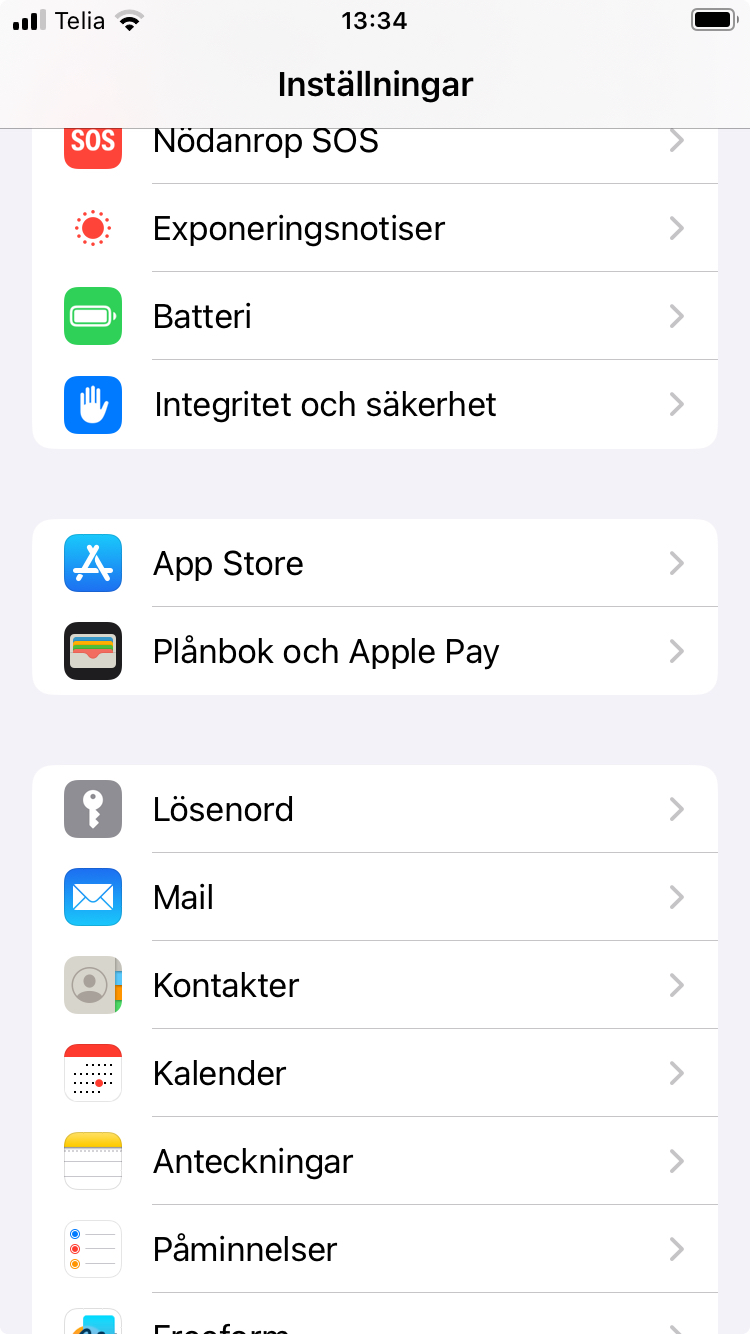
Väl inne på mejl väljer du fliken ”Konton” för att gå vidare.
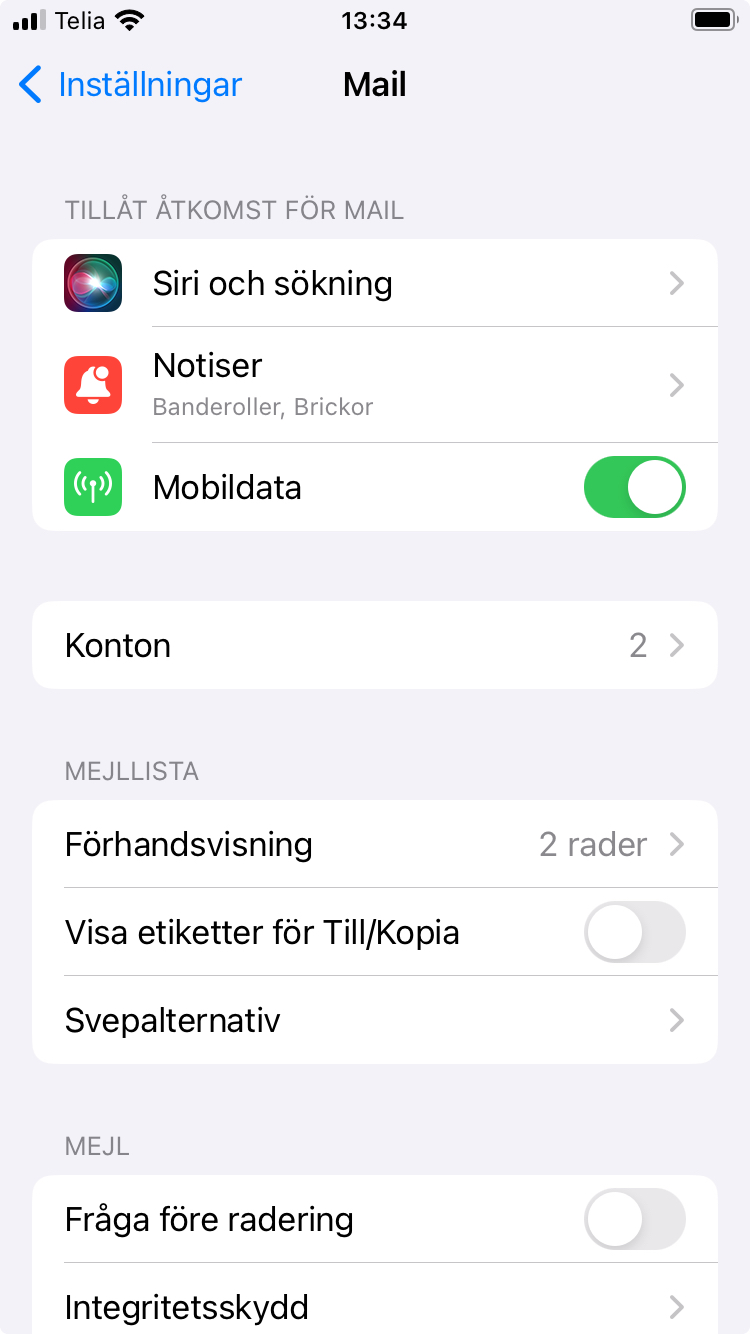
Under ”Konton” går du vidare till fliken ”Lägg till konto” för att komma vidare.
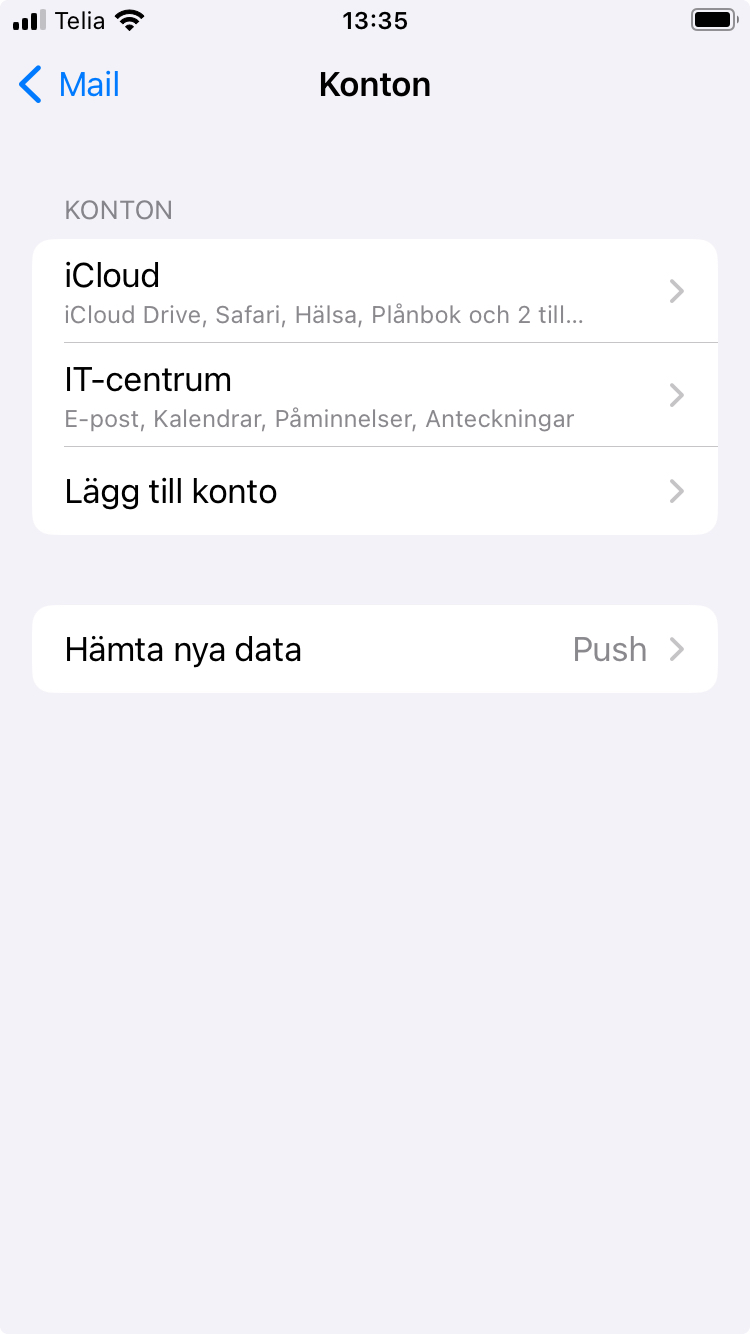
Under ”Lägg till konto” väljer du alternativet ”Microsoft Exchange".
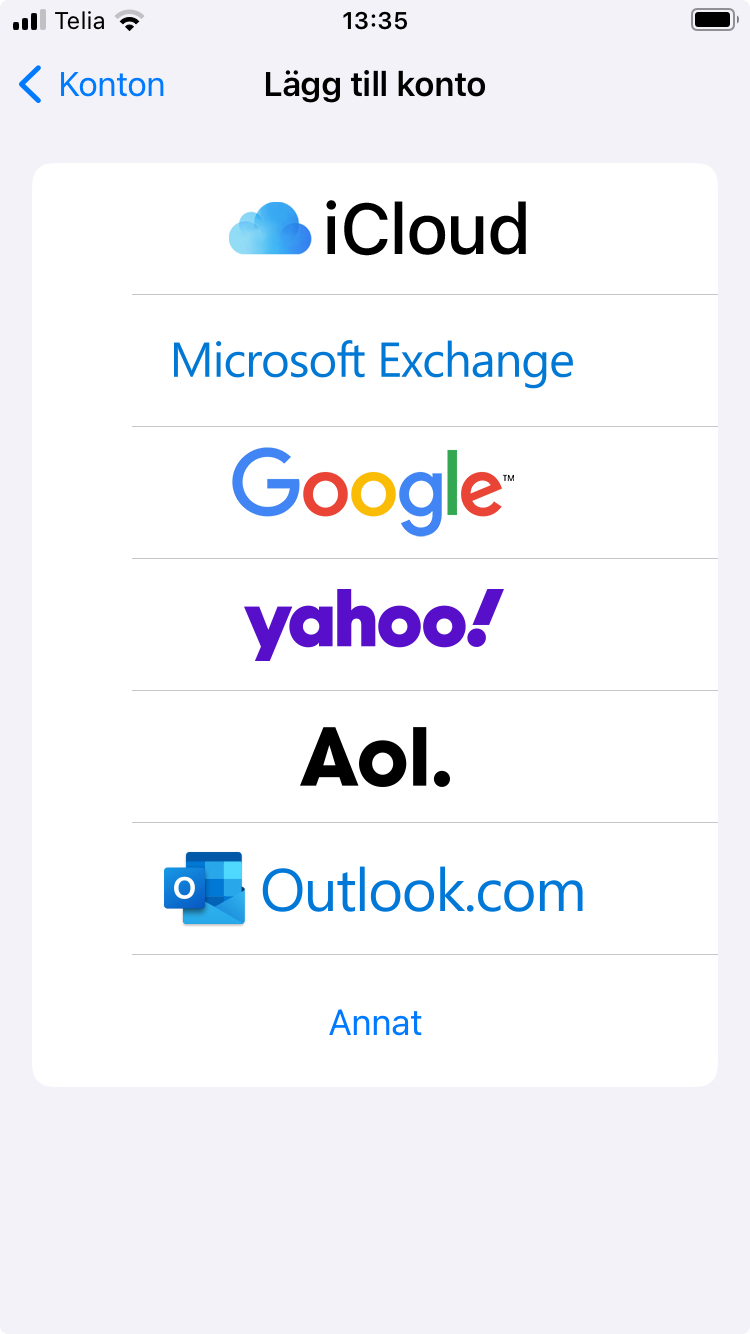
På skärmen ”Exchange” fyller du i din mejladress. Denna brukar oftast vara i formatet ”förnamn.efternamn@alvkarleby.se".
Beskrivningsfältet kommer att fylla i ”Exchange” automatiskt. Efter att båda dessa fält är ifyllda trycker du på ”Nästa”.
Beskrivningsfältet kommer att fylla i ”Exchange” automatiskt. Efter att båda dessa fält är ifyllda trycker du på ”Nästa”.
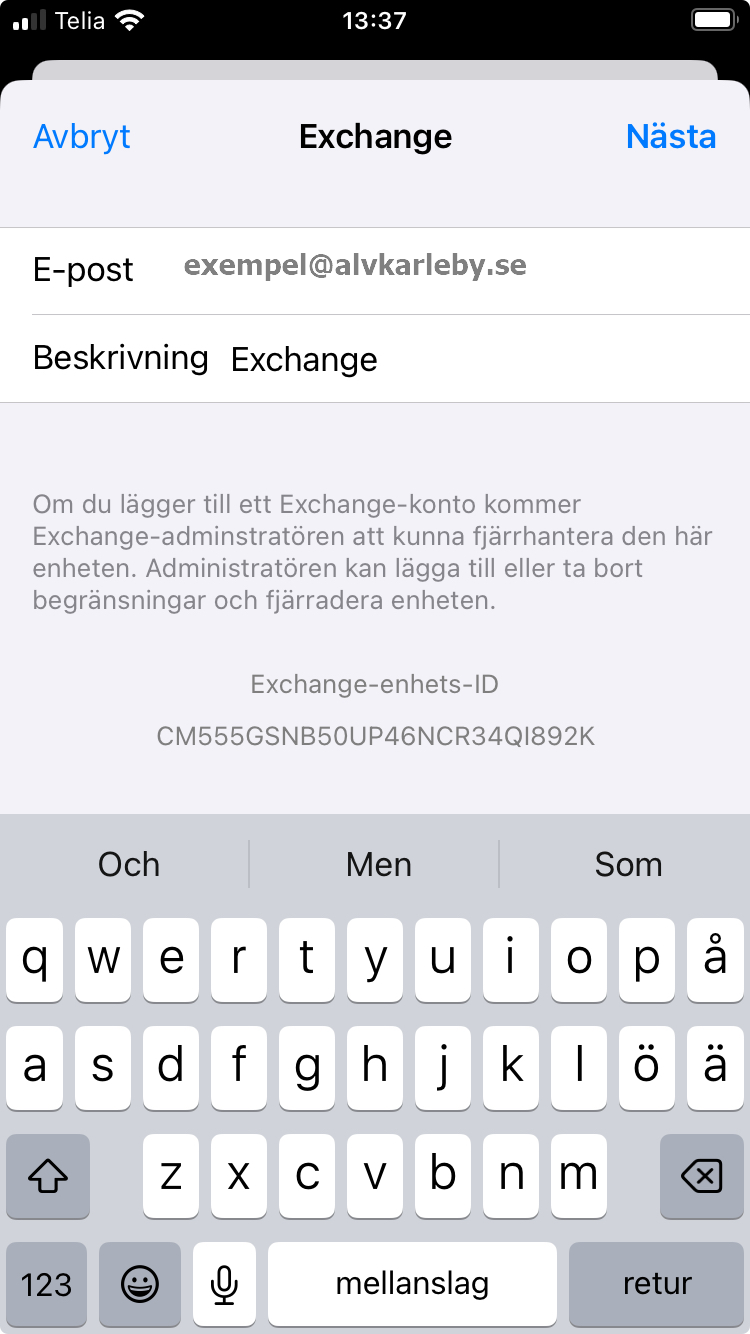
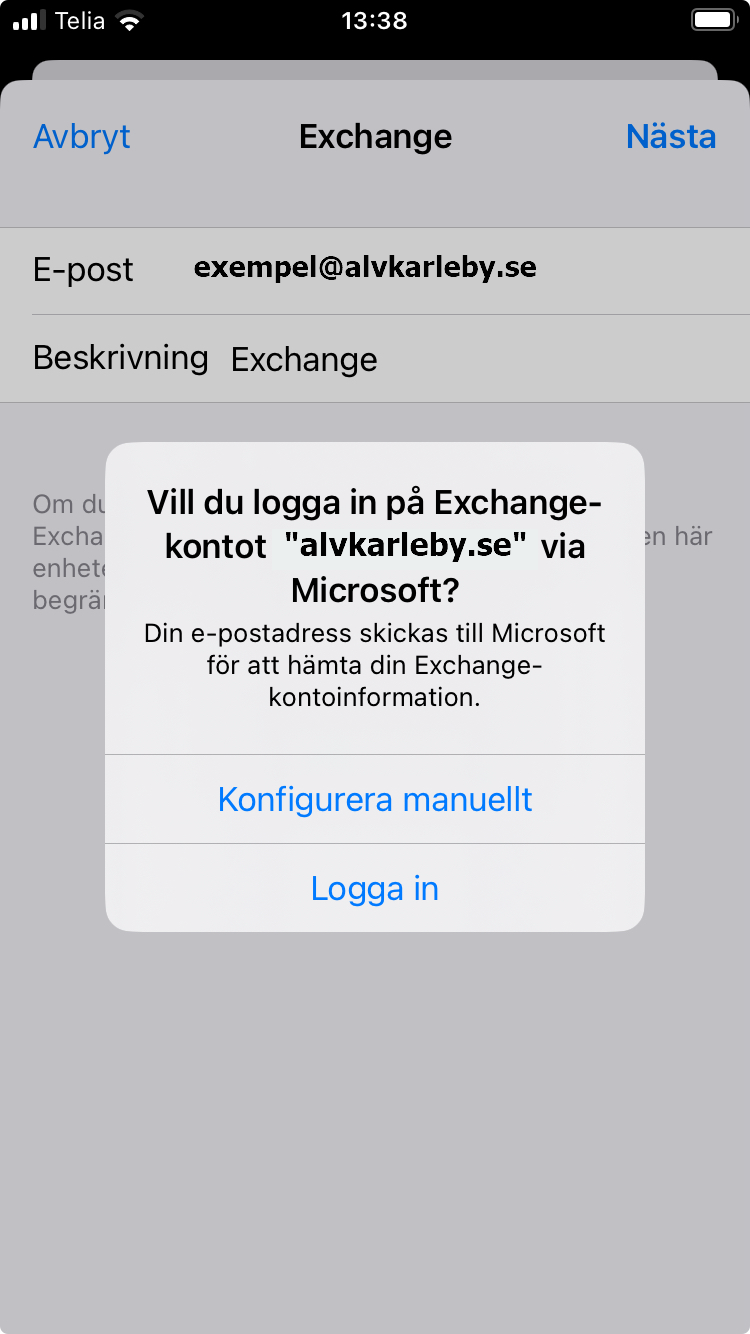
När meddelandet som frågar om du vill logga in på Exchange-kontot kommer upp trycker du på ”Konfigurera manuellt”.
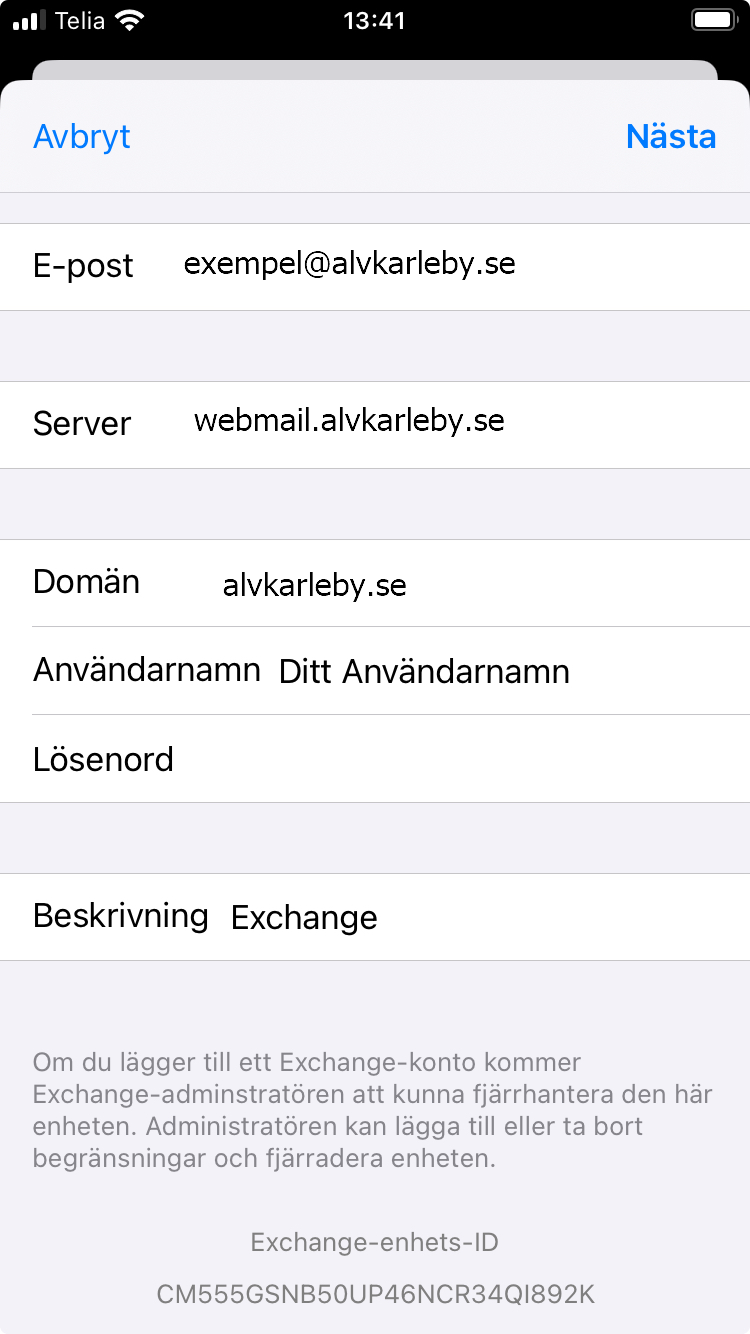
På den här skärmen behöver du fylla i samma lösenord som du använder till ditt datorkonto för knivsta . När detta är ifyllt kan du trycka på ”Nästa”.
På den här skärmen fyller du i följande uppgifter:
På den här skärmen fyller du i följande uppgifter:
- Server: webmail.alvkarleby.se
- Domän: alvkarleby.se
- Användarnamn: Samma användarnamn som du loggar in på datorn med.
- Lösenord: Samma lösenord som du loggar in på datorn med.
När alla dessa fält är ifyllda trycker du på ”Nästa”.
På den här skärmen klickar du i allt utom ”Anteckningar” och trycker nästa.
Nu är ditt mejlkonto tillagt på telefonen.
Observera att det kan ta ett litet tag innan alla mejl och kalenderhändelser har synkroniserat klart med telefonen.
På den här skärmen klickar du i allt utom ”Anteckningar” och trycker nästa.
Nu är ditt mejlkonto tillagt på telefonen.
Observera att det kan ta ett litet tag innan alla mejl och kalenderhändelser har synkroniserat klart med telefonen.